Access数据库中如何用Like查询字符数据
1、 打开一个Access数据库软件,可以打开已创建好的数据库,打开创建好的表格,如下图所示。
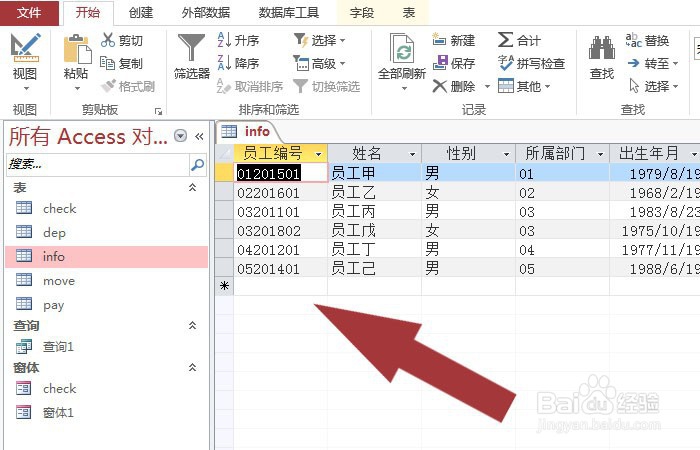
2、 接着,给表格中输入数据,比如岗位职务名称中输入数据,如下图所示。
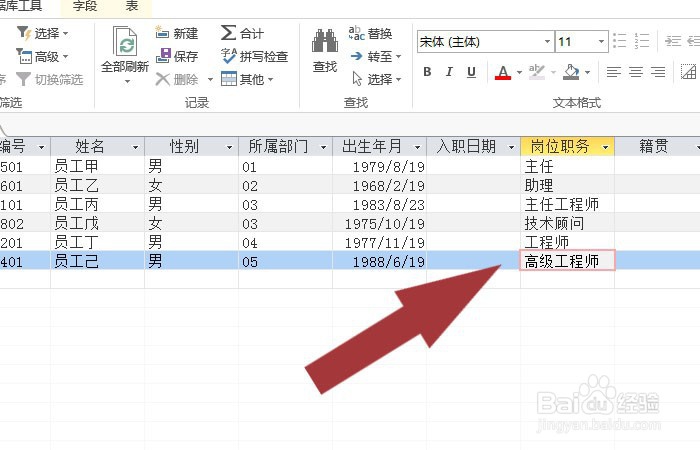
3、 然后,鼠标左键选择【查询设计】按钮,如下图所示。
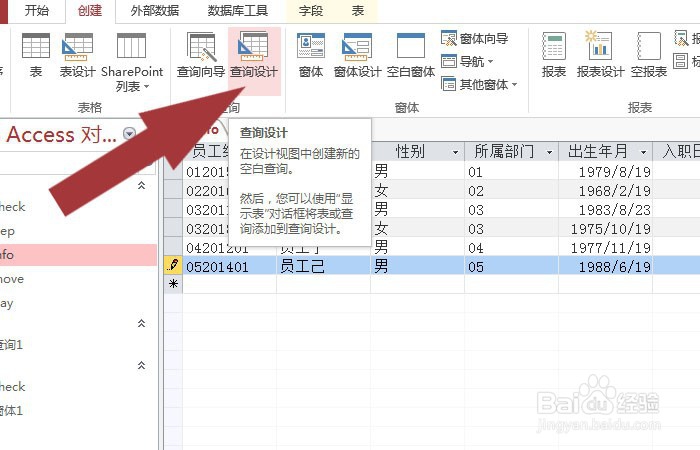
4、 接着,在弹出的窗口中添加表格,选择需要查询字符的表格,如下图所示。

5、 然后,在【查询】窗口上,选择表格的字段名称,如下图所示。
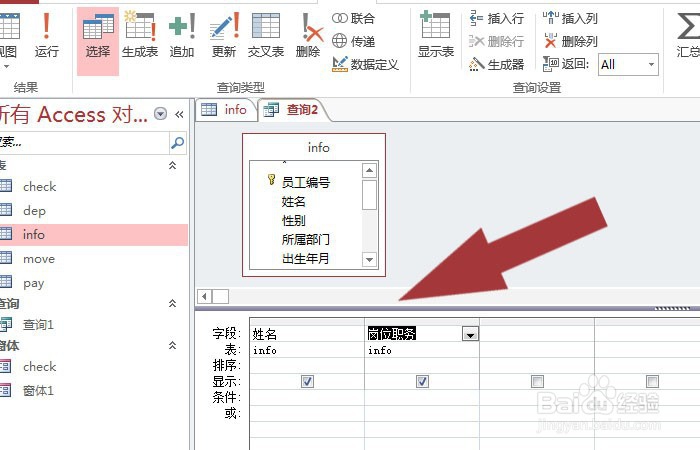
6、 接着,在岗位职务的字段名称的条件中,输入Like参数,并单击【运行】按钮,如下图所示。
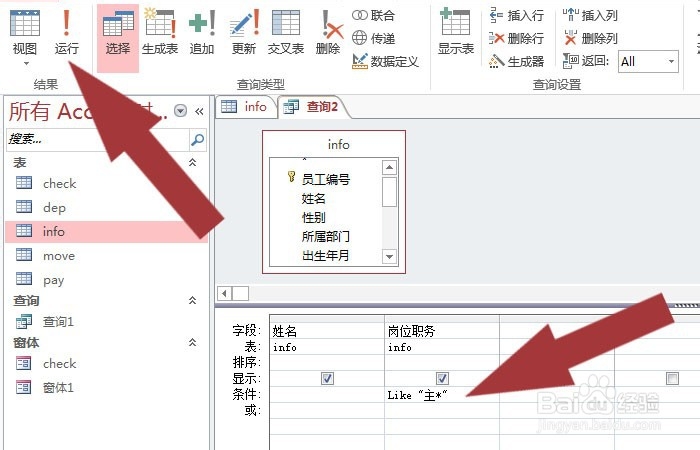
7、 最后,通过查询,可以看到查询表中根据Like显示出的数据了,如下图所示。通过这样的操作,就学会在Access数据库中用Like查询字符数据了。
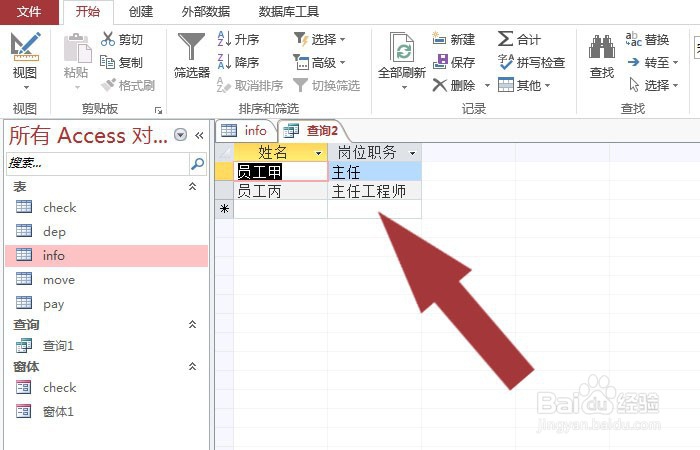
声明:本网站引用、摘录或转载内容仅供网站访问者交流或参考,不代表本站立场,如存在版权或非法内容,请联系站长删除,联系邮箱:site.kefu@qq.com。
阅读量:141
阅读量:70
阅读量:173
阅读量:114
阅读量:178